Metody 10: napraw ponowne uruchomienie iPhone’a 13
Każdej jesieni Apple wprowadza na rynek nowy iPhone, a każdej jesieni ludzie wypełniają Internet swoimi doświadczeniami radości i rozpaczy. W tym roku nie jest inaczej. Internet jest pełen problemów, z którymi borykają się ludzie ze swoim nowym iPhone’em 13, takich jak przypadkowe ponowne uruchomienie. Jeśli Twój nowy iPhone 13 losowo uruchamia się ponownie, oto sposoby rozwiązania problemu, w zależności od powagi problemu.
Część 1: iPhone 13 może być używany normalnie, dopóki losowo się nie uruchomi ponownie
Jeśli Twój iPhone losowo uruchomi się ponownie, jest to irytacja, którą można rozwiązać za pomocą prostych środków, aby rozwiązać podstawowy problem powodujący ponowne uruchomienie. Poniżej znajduje się kilka metod rozwiązywania problemów powodujących losowe ponowne uruchamianie iPhone’a 13, ale nie kończenie się pętlą ponownego uruchamiania.
Metoda 1: Zwolnij miejsce w pamięci iPhone’a 13
Oprogramowanie potrzebuje miejsca do oddychania. Gdy pamięć zbliża się do pojemności, system operacyjny ma problemy z zarządzaniem napływem i odpływem danych, a iPhone 13 może losowo uruchomić się ponownie, gdy to nastąpi. Zwolnienie miejsca może rozwiązać problem z losowym ponownym uruchomieniem iPhone’a 13.
Oto jak sprawdzić, co zajmuje najwięcej miejsca na Twoim iPhonie 13:
Krok 1: Przejdź do Ustawienia> Ogólne
Krok 2: Otwórz iPhone Storage, a zobaczysz, co zajmuje najwięcej miejsca na twoim urządzeniu.
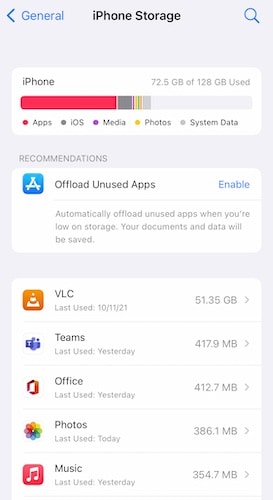
Krok 3: Jeśli masz zainstalowanych wiele aplikacji, możesz zwolnić miejsce, włączając opcję Odciąż nieużywane aplikacje. Jeśli masz elementy, takie jak filmy Netflix i Amazon, które są pobrane w odpowiednich aplikacjach, możesz je oglądać i usuwać, aby zwolnić miejsce.
Metoda 2: Usuń znane / źle zakodowane aplikacje i zaktualizuj aplikacje
Jako sprytny użytkownik powinniśmy okresowo identyfikować aplikacje, które nie były aktualizowane od jakiegoś czasu i usuwać je z naszych telefonów. Możemy wtedy znaleźć dla nich alternatywy, które działają niezawodnie w najnowszej wersji systemu operacyjnego, w którym znajdują się nasze telefony.
Oto, jak zidentyfikować i usunąć źle zakodowane aplikacje z iPhone’a 13 i jak automatycznie aktualizować aplikacje:
Krok 1: Uruchom App Store na iPhonie 13 i dotknij okrągłego obrazu miniatury w prawym górnym rogu
Krok 2: Stuknij Kupione, a następnie stuknij Moje zakupy
Krok 3: Tutaj będzie lista wszystkich aplikacji, które kiedykolwiek pobrałeś przy użyciu tego Twojego Apple ID.
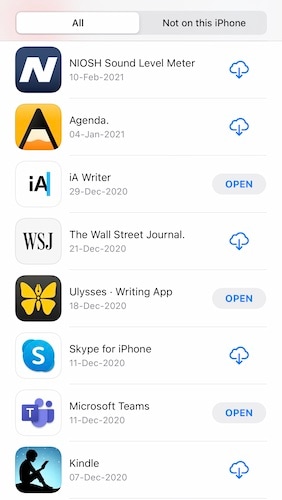
Jeśli aplikacji nie ma teraz na telefonie, pojawi się ikona chmury ze strzałką skierowaną w dół, a jeśli aplikacja jest teraz na telefonie, pojawi się opcja jej otwarcia.
Krok 4: W przypadku każdej aplikacji, która ma obok przycisku Otwórz, dotknij tej aplikacji (nie przycisku Otwórz), aby otworzyć odpowiednią stronę w App Store
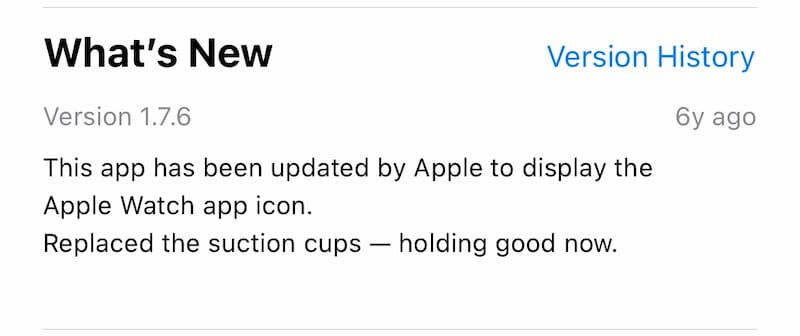
Krok 5: Przewiń w dół, aby zobaczyć, kiedy aplikacja otrzymała ostatnią aktualizację.
Jeśli trwa to ponad rok, rozważ usunięcie aplikacji i poszukaj alternatyw dla tej aplikacji.
Krok 6: Aby usunąć aplikację, dotknij i przytrzymaj ikonę aplikacji na ekranie głównym i poczekaj, aż aplikacje się poruszą.

Kiedy zaczną się podrygiwać, dotknij znaku (-) w lewym górnym rogu ikony aplikacji:

W wyświetlonym wyskakującym okienku stuknij Usuń, a następnie ponownie stuknij Usuń w następnym wyskakującym okienku.
Krok 7: Uruchom ponownie iPhone’a 13, przytrzymując jednocześnie przycisk zwiększania głośności i przycisk boczny i przeciągając suwak w prawo, aby wyłączyć urządzenie, a następnie ponownie naciskając przycisk boczny, aby włączyć urządzenie.
Krok 8: Aby automatycznie aktualizować aplikacje, przejdź do Ustawienia > App Store:
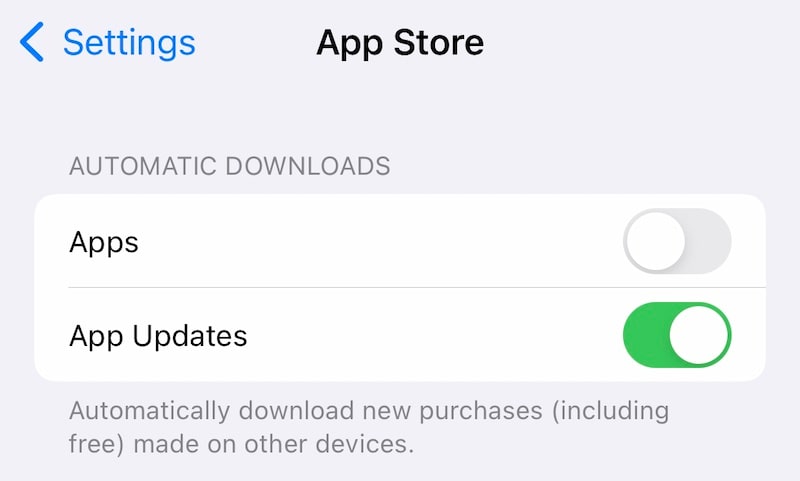
Upewnij się, że przełącznik Aktualizacje aplikacji w obszarze Automatyczne pobieranie jest ustawiony na Włączone.
Metoda 3: Ręczna konfiguracja daty i godziny
Oprogramowanie działa w tajemniczy sposób. Czasami okazuje się, że ręczne ustawienie daty i godziny zatrzymuje losowy problem z ponownym uruchomieniem iPhone’a 13. Oto jak ręcznie ustawić datę i godzinę na iPhonie:
Krok 1: Wybierz Ustawienia > Ogólne > Data i godzina

Krok 2: Wyłącz opcję Ustaw automatycznie i dotknij daty i godziny, aby ustawić ją ręcznie.
Sprawdź, czy to pomaga.
Metoda 4: Zaktualizuj wersję iOS
Aktualizowanie systemu iOS jest ważne, ponieważ zapewnia najnowsze funkcje bezpieczeństwa i poprawki kilku błędów, które mogą mieć na Ciebie bezpośredni lub pośredni wpływ. Oto jak zaktualizować system iOS i upewnić się, że Twój iPhone 13 będzie aktualizowany automatycznie w przyszłości:
Krok 1: Przejdź do Ustawienia> Ogólne
Krok 2: Wybierz Aktualizacja oprogramowania
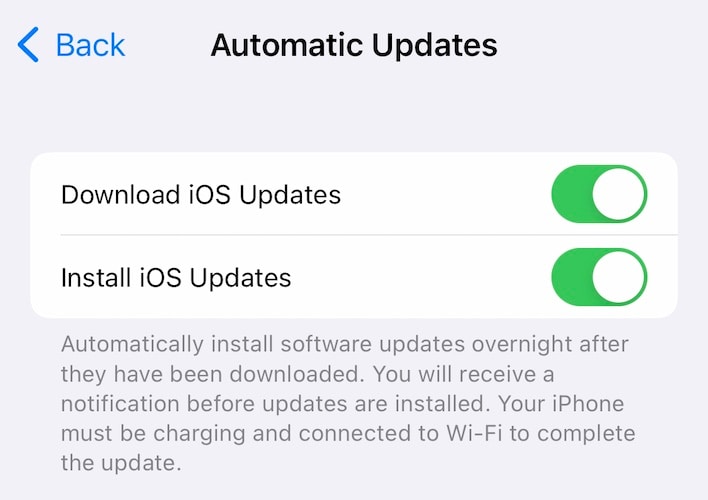
Krok 3: Jeśli aktualizacja jest dostępna, pojawi się tutaj wraz z opcją aktualizacji. W każdym razie dotknij opcji Aktualizacje automatyczne i przełącz opcję Pobierz aktualizacje iOS na Włączone, a następnie przełącz opcję Zainstaluj aktualizacje iOS na Włączone.
Metoda 5: Zresetuj wszystkie ustawienia, aby przywrócić iPhone’a do ustawień fabrycznych
Jeśli nic z tego nie pomaga i nadal napotykasz problem z losowym ponownym uruchomieniem iPhone’a 13, być może nadszedł czas, aby zresetować wszystkie ustawienia, aby przywrócić iPhone’a do domyślnych ustawień fabrycznych. Są na to dwa poziomy. Pierwszy zresetuje tylko wszystkie ustawienia na iPhonie, podczas gdy drugi zresetuje wszystkie ustawienia i usunie wszystkie dane, aby całkowicie zresetować i przywrócić iPhone’a do domyślnych ustawień fabrycznych. Oznacza to, że będziesz musiał ponownie skonfigurować go, tak jak robiłeś to przy pierwszym zakupie urządzenia.
Krok 1: Przejdź do Ustawienia> Ogólne i przewiń w dół, aby znaleźć Przenieś lub Zresetuj iPhone’a i dotknij go, aby uzyskać następujące opcje:
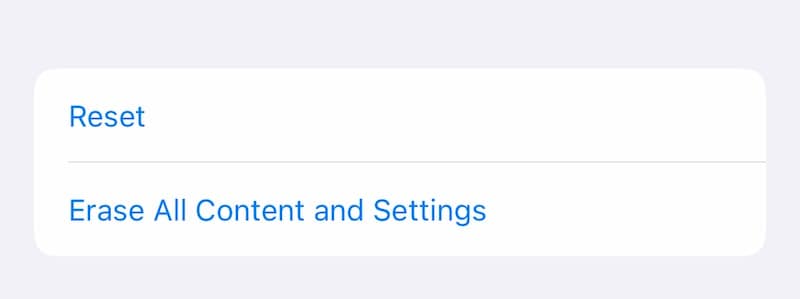
Krok 2: Stuknij Resetuj, aby uzyskać następujące opcje:
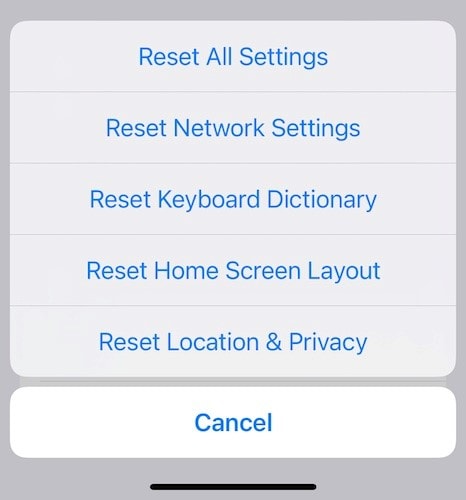
Krok 3: Wybierz pierwszą opcję z napisem Resetuj wszystkie ustawienia. Po wprowadzeniu hasła iPhone uruchomi się ponownie i zresetuje wszystkie ustawienia do ustawień fabrycznych bez usuwania jakichkolwiek danych z urządzenia. To tylko resetuje ustawienia do domyślnych ustawień fabrycznych.
Oto jak usunąć wszystko z urządzenia:
Krok 1: Przejdź do Ustawienia> Ogólne> Przenieś lub zresetuj iPhone’a
Krok 2: Stuknij dolną opcję, która brzmi Wymaż całą zawartość i ustawienia. Kontynuuj kroki, a Twój iPhone uruchomi się ponownie i usunie wszystkie dane z iPhone’a. Po ponownym uruchomieniu będziesz musiał skonfigurować go ponownie, tak jak w przypadku nowego urządzenia.
Część 2: iPhone 13 ciągle uruchamia się ponownie i nie może być używany normalnie
Czasami uruchamiasz iPhone’a i po chwili po prostu uruchamia się ponownie. Oznacza to, że coś poważnego jest nie tak z iPhonem i wymaga innego podejścia.
Metoda 6: Twardy reset iPhone’a 13
Ta metoda służy do nakłonienia systemu do natychmiastowego ponownego uruchomienia bez przechodzenia przez zwykłe procesy. Czasami rozwiązuje problemy i może pomóc, jeśli Twój iPhone 13 ciągle się restartuje.
Krok 1: naciśnij i zwolnij przycisk zwiększania głośności
Krok 2: naciśnij i zwolnij przycisk zmniejszania głośności
Krok 3: Naciśnij i przytrzymaj przycisk boczny, aż iPhone wyłączy się i uruchomi ponownie.
Metoda 7: Wyciągnij kartę SIM z iPhone’a 13
Aby upewnić się, że karta SIM nie powoduje problemu, po prostu użyj dostarczonego narzędzia SIM i wyciągnij kartę SIM. Sprawdź, czy to powoduje, że iPhone przestaje się ciągle restartować. Jeśli tak, powinieneś wymienić kartę SIM.
Metoda 8: Użyj iTunes / MacOS Finder, aby przywrócić iPhone’a 13
Są chwile, kiedy jedynym sposobem rozwiązania niektórych problemów jest całkowite przywrócenie oprogramowania układowego iPhone’a 13. Należy pamiętać, że ta metoda usunie wszystkie ustawienia i informacje z telefonu.
Krok 1: Na komputerze Mac z systemem Catalina lub nowszym otwórz Finder. Na komputerach Mac z systemem Mojave i starszym oraz na komputerach PC uruchom iTunes.
Krok 2: Podłącz iPhone’a do komputera za pomocą dostarczonego kabla. Unikaj kabli innych firm.
Krok 3: Po wykryciu urządzenia przez komputer / iTunes kliknij Przywróć w iTunes / Finderze.
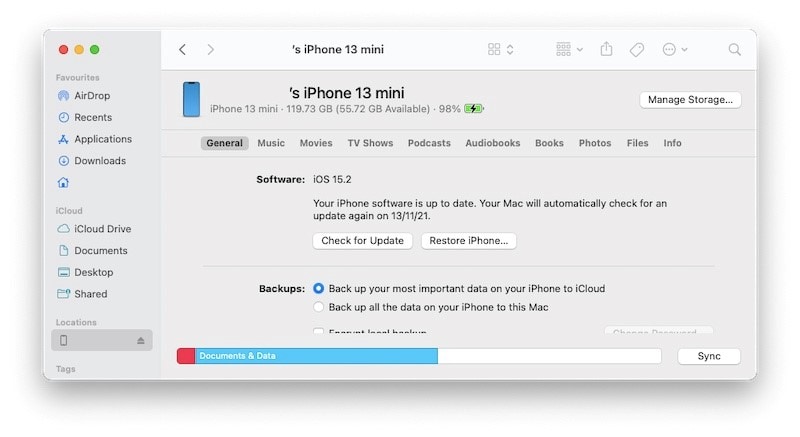
Może pojawić się wyskakujące okienko z prośbą o wyłączenie Lokalizatora na iPhonie:
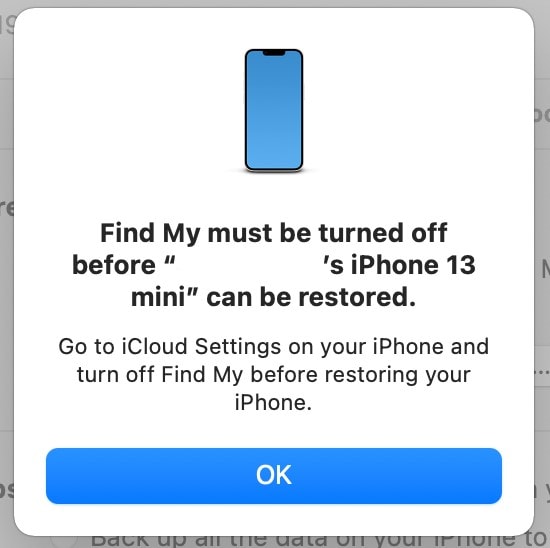
Przejdź do Ustawień, stuknij w swoje imię, stuknij w Znajdź mój, stuknij w Znajdź mój iPhone:
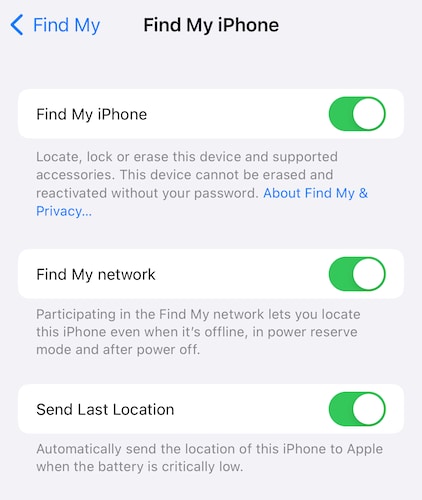
Przełącz Znajdź mój iPhone na Wył.
Krok 4: Po wyłączeniu Find My ponownie kliknij Przywróć, aby pobrać najnowsze oprogramowanie bezpośrednio z Apple i przywrócić iPhone’a 13. Otrzymasz monit o potwierdzenie kopii zapasowej. Możesz lub nie możesz:
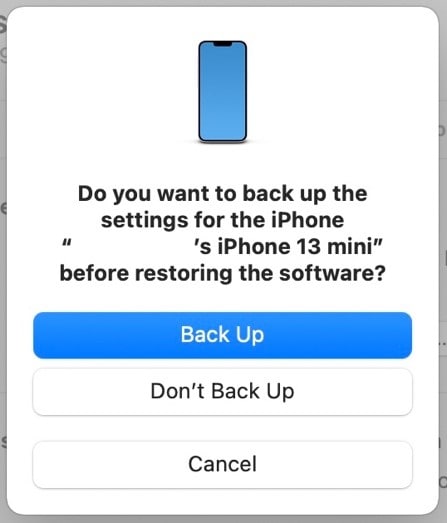
Otrzymasz ostatni monit o potwierdzenie przywracania. Kliknij Przywróć.
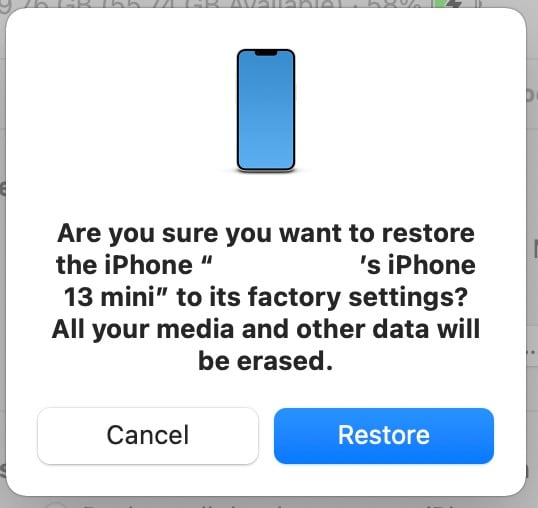
Po przywróceniu oprogramowania układowego urządzenie uruchomi się ponownie jak nowe ze zresetowanymi wszystkimi ustawieniami. Powinno to rozwiązać problem z ciągłym ponownym uruchamianiem iPhone’a.
Metoda 9: Przywróć iPhone’a 13 w trybie DFU
Tryb aktualizacji oprogramowania układowego urządzenia to sposób na całkowite przywrócenie oprogramowania układowego telefonu od nowa i najprawdopodobniej rozwiąże wszystkie problemy.
Krok 1: Na komputerze Mac z systemem Catalina lub nowszym otwórz Finder. Na komputerach Mac z systemem Mojave i starszym oraz na komputerach PC uruchom iTunes.
Krok 2: Podłącz iPhone’a do komputera za pomocą dostarczonego kabla.
Krok 3: Twój komputer/iTunes mógł wykryć urządzenie. Po prostu naciśnij i zwolnij przycisk zwiększania głośności na iPhonie, a następnie naciśnij i zwolnij przycisk zmniejszania głośności, a następnie przytrzymaj przycisk boczny wciśnięty, aż iPhone zostanie wykryty w trybie odzyskiwania.
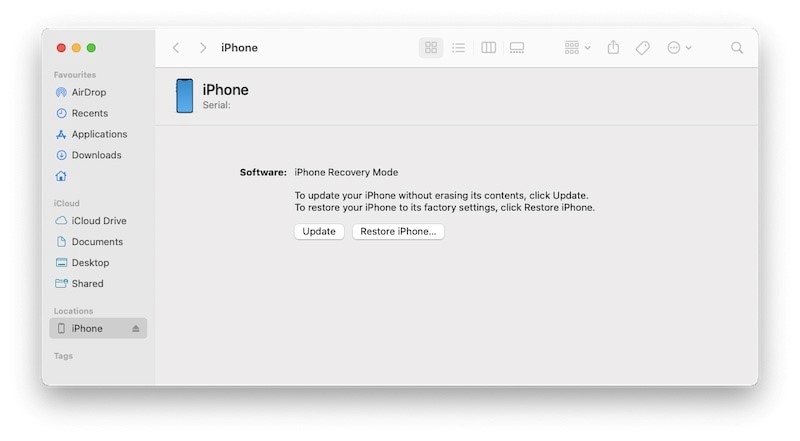
Zaletą tej metody jest to, że telefon pozostanie zamknięty w trybie odzyskiwania. Oznacza to, że będziesz mógł przywrócić oprogramowanie bez żadnych problemów.
Krok 4: Kliknij Przywróć, aby pobrać najnowsze oprogramowanie bezpośrednio z Apple i przywrócić iPhone’a 13:
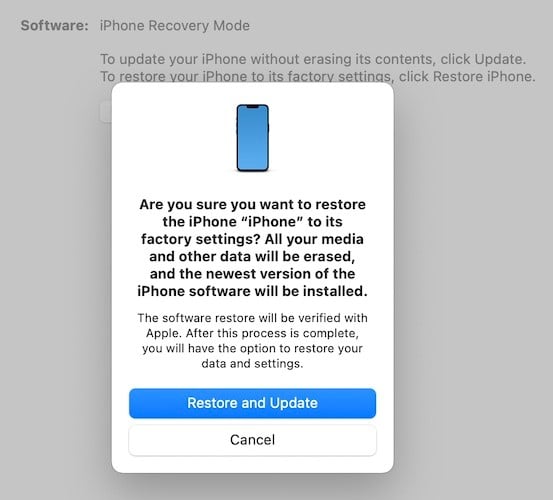
Losowe ponowne uruchamianie problemu iPhone’a pojawia się z różnych powodów i jako takie wymaga metod, które różnią się stopniem dokładności, aby go rozwiązać. Jeśli jest to przypadkowe ponowne uruchomienie, które zdarza się rzadko, możesz sprawdzić kilka czynników, jak opisano w części 1. Są to czynniki i rozwiązania, które szybko pomogą. Twój iPhone może również losowo uruchomić się ponownie, jeśli się nagrzeje, ale jeśli tak się stanie, zwykle zostaniesz powiadomiony o przyczynie i wystarczy, że ostygnie.
Teraz, jeśli metody w części 1 wydają się nie pomagać lub Twój iPhone jest prawie bezużyteczny, ponieważ często uruchamia się ponownie, masz głębszy problem, który można rozwiązać, przywracając oprogramowanie układowe na iPhonie. Ponieważ karta SIM jest integralną częścią iPhone’a, jest całkowicie możliwe, że problem z kartą SIM może spowodować awarię i ponowne uruchomienie iPhone’a. Pomóc może wyjęcie karty i wyczyszczenie gniazda.
Przywracanie oprogramowania układowego na iPhonie, choć łatwe, może być niejasnym procesem ze względu na sposób, w jaki Apple przedstawia ten proces. Należy przejść przez kilka kółek, od wyłączenia funkcji Znajdź mój, po poznanie opcji kliknięcia między Przywróć i Aktualizuj, a przeglądanie dokumentacji Apple szczegółowo opisującej ten proces może być trudne.
Lepszym sposobem jest użycie narzędzia innej firmy, takiego jak DrFoneTool firmy Wondershare, narzędzia, które prowadzi Cię z jasnymi instrukcjami krok po kroku w każdym punkcie za pomocą prostych, jasnych słów, aby pomóc Ci wiedzieć, co robić i jak to zrobić. To sprawia, że jesteś pewny procesu i możesz kontynuować złożony proces przywracania systemu, z łatwością wiedząc, co się dzieje w jakim momencie. Jest to najwygodniejsze, najłatwiejsze w użyciu i wszechstronne narzędzie na rynku do wszystkiego, co chcesz zrobić ze swoim nowym iPhonem.
Część 3: Napraw iPhone 13 uruchamia się ponownie za pomocą kilku kliknięć: DrFoneTool – Naprawa systemu (iOS)
Istnieje inny prosty sposób na naprawienie nie tylko problemu z ponownym uruchomieniem iPhone’a, ale także każdego innego problemu, na przykład, jeśli ekran iPhone’a zostanie zablokowany, jeśli iPhone zostanie wyłączony, a nawet do codziennej konserwacji, takiej jak tworzenie kopii zapasowych i przywracanie danych, to też , Selektywnie. Ten prosty sposób polega na użyciu narzędzia innej firmy o nazwie DrFoneTool, które ma kilka modułów specjalnie zaprojektowanych, aby pomóc Ci w łatwy i kompleksowy sposób spełnić wszystkie Twoje wymagania.

DrFoneTool – Naprawa systemu
Cofnij aktualizację iOS Bez utraty danych.
- Napraw system iOS tylko w normalny sposób, bez utraty danych.
- Napraw różne problemy z systemem iOS utknął w trybie odzyskiwania, białe logo Apple, czarny ekran, pętla na początku itp.
- Zmień iOS bez iTunes w ogóle.
- Działa ze wszystkimi modelami iPhone’a, iPada i iPoda touch.
- W pełni kompatybilny z najnowszym iOS 13.

DrFoneTool ma moduł o nazwie Naprawa systemu, który pomaga rozwiązać problem z ponownym uruchomieniem iPhone’a, który wymaga naprawy oprogramowania układowego iOS. Istnieje tryb standardowy, który próbuje naprawić bez usuwania danych użytkownika, oraz tryb zaawansowany, który przeprowadza dokładną naprawę systemu i usuwa wszystkie dane z urządzenia w trakcie procesu. Oto jak używać DrFoneTool do naprawy systemu na iPhonie 13:
Krok 1: Get DrFoneNarzędzie
Krok 2: Podłącz iPhone’a do komputera i uruchom DrFoneTool

Krok 3: Otwórz moduł naprawy systemu

Krok 4: Wybierz Standardowy lub Zaawansowany, w zależności od swoich upodobań. Tryb standardowy zachowuje dane użytkownika, podczas gdy tryb zaawansowany wykonuje dokładniejszą naprawę kosztem usunięcia wszystkich danych z urządzenia.
Krok 5: Twoje urządzenie zostanie automatycznie wykryte i wyświetlone. Jeśli coś jest nie tak, użyj menu rozwijanego, aby wybrać prawidłowe informacje i kliknij Start

Krok 6: Oprogramowanie układowe Twojego iPhone’a zostanie pobrane i zweryfikowane, a zostanie wyświetlony ekran z przyciskiem Napraw teraz. Kliknij ten przycisk, aby rozpocząć proces naprawy.

Jeśli oprogramowanie układowe nie zostanie pobrane z jakiegokolwiek powodu, poniżej ekranu znajdują się przyciski, na których wyświetlane są informacje, aby ręcznie pobrać oprogramowanie układowe i wybrać je do zastosowania.
Po zakończeniu DrFoneTool – Naprawa systemu (iOS) naprawiając urządzenie, telefon uruchomi się ponownie do ustawień fabrycznych, z zachowaniem danych lub bez, zgodnie z wcześniej wybranym trybem.
Część 4: Wniosek
Jeśli Twój iPhone losowo uruchamia się ponownie lub staje się bezużyteczny z powodu ciągłego ponownego uruchamiania, istnieje kilka metod, których możesz użyć, aby rozwiązać problem. Może to być coś tak prostego, jak zwolnienie pamięci w telefonie, a może być tak złożone, jak przywracanie oprogramowania układowego urządzenia. W przypadku złożonych rzeczy DrFoneTool – Naprawa systemu (iOS) jest twoim przyjacielem. To sprawia, że praca jest szybka i łatwa oraz prowadzi Cię przez drogę, aby szybko naprawić iPhone’a. Nie ma żadnych niejasnych numerów błędów, które musisz następnie sprawdzić, aby dowiedzieć się, jakie one są. DrFoneTool jest przeznaczony dla konsumentów przez osoby, które od ponad 25 lat projektują intuicyjne oprogramowanie – firmę Wondershare. Niestety, jeśli żadne z powyższych nie pomaga w losowym ponownym uruchomieniu iPhone’a 13, pozostaje tylko zabrać iPhone’a do najbliższego centrum serwisowego Apple i poprosić o zbadanie problemu.
Ostatnie Artykuły:

